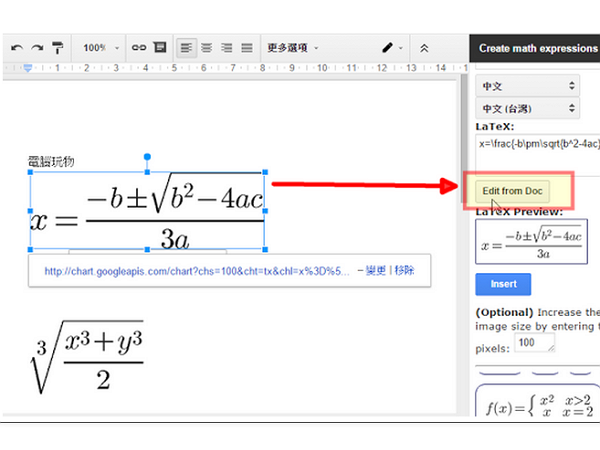
之前讀者在「超深入剖析 OneNote 教學!筆記術專家必備17個功能」的留言討論裡,提醒了我一個很重要的功能,就是 Onenote 筆記可以像微軟 Office Word 一樣插入數學方程式,這對資訊科系、數學科系的老師、學生,或是職場報告中需要打數學公式時都很方便。
而這也讓我聯想到另外一個問題,我常常推薦大家使用,台灣也有不少學校使用的 Google Drive 裡的 Google Docs 文件,可不可以打出數學公式呢?
Google docs 其實也內建了插入方程式功能,一般情況我們用 Google docs 直接輸入最方便,以後也好修改。但如果需要額外功能,則可再利用 gMath 這個擴充功能來滿足。
大家都知道電腦玩物不是唸理工,所以老實說這些數學方程式不是我的好朋友,但這篇文章我指出可行的方向與工具,需要與更懂公式的朋友應該就能自行運用。
1.
首先, Google Docs 內建了基本的方程式符號與書寫功能,在編輯列上方的「插入」,選擇「插入方程式」即可。
2.
在「新增方程式」工具列有各種預設的數學公式符號,直接點選插入,就能在文件裡輸入相應的內容。
3.
用 Google Docs 內建插入方程式功能來寫數學公式有幾個優點:
- 內建
- 方便直接修改,就像修改文字一樣
而且我們也可以用放大文字功能來放大方程式。
但也有幾個缺點:
- 轉成 Word 檔案時方程式不會相應放大
- 無法製作更複雜的數學統計圖表
4.
因為有上述缺點,所以「 gMath 」這個數學公式外掛就能派上用場,讓我們先把這個外掛安裝到 Google Docs 中。
5.
透過外掛程式選單開啟「 gMath 」各種數學公式或圖表繪製功能。
6.
gMath 也內建各種數位符號,我們可以直接插入,然後再修改內容。
7.
gMath 插入的是一個可以自訂大小的數學方程式圖檔,而且插入後也依然可以事後修改圖檔內容。
這樣做的優點就是轉成 Word 或 PDF 格式後,數學公式的大小不會改變。
8.
另外 gMath 也內建了各種繪製數學圖表的功能,這部分就留待懂得運用的朋友慢慢研究。
大家可以看到,其實 Google docs 可以做到的編輯功能不輸 word:
在這個雲端工作時代值得大家好好利用。
- 轉貼本文時禁止修改,禁止商業使用,並且必須註明來自電腦玩物原創作者 esor huang(異塵行者),及附上原文連結:在 Google docs 寫數學公式!就像 word 插入方程式


請注意!留言要自負法律責任,相關案例層出不窮,請慎重發文!